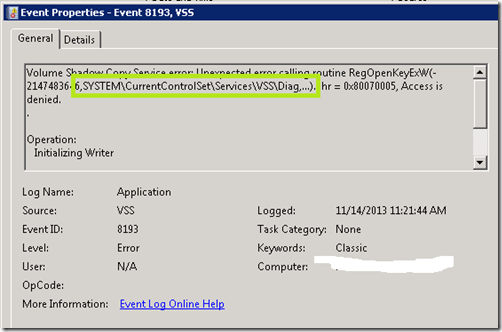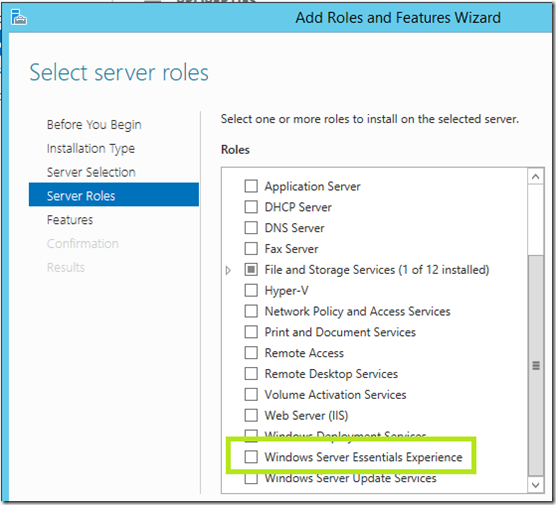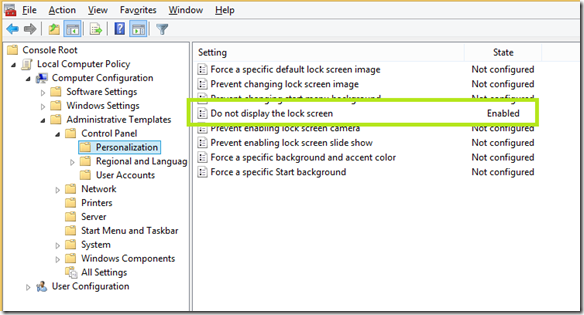Auf fast jedem meiner Server habe ich mit diesem Fehler zu kämpfen – der zwar keinen wesentlichen Einfluss auf die Stabilität des Servers zu haben scheint, aber einfach unnötig ist. Deshalb habe ich nach der Ursache geforscht und habe heraus gefunden das der Network Service nicht die notwendige Zugriffberechtigung auf den entsprechenden Registry Key hat:
Egal ob mit Regedit.exe oder über eine GPO, kann durch hinzufügen der folgenden Berechtigungen für den Network Service das Problem behoben werden.
Enjoy it, b!